Ако тражите једноставан ИДЕ за програмирање, пробајте Комодо ИДЕ.
Комодо ИДЕ није бесплатан. Али можете га купити од АцтивеСтате-а. Ако вам се свиђа Комодо ИДЕ, али не желите да га платите, онда можете да користите Комодо Едит. Комодо Едит је такође из АцтивеСтате-а, али је отворен и бесплатан. Комодо Едит има многе карактеристике Комодо Едит-а.
У овом чланку ћу вам показати како да инсталирате Комодо ИДЕ и Комодо Едит на Убунту. Па, кренимо.
Инсталирање пакета зависности:
Комодо ИДЕ и Комодо Едит зависе од либгтк2.0. Можда неће бити инсталиран на вашем Убунту рачунару. Али, доступан је у службеном спремишту пакета Убунту-а. Дакле, лако се инсталира.
Прво ажурирајте кеш спремишта АПТ пакета следећом наредбом:
$ судо апт упдате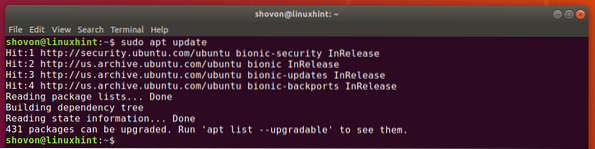
Сада инсталирајте либгтк2.0 са следећом командом:
$ судо апт инсталл -и либгтк2.0-0
либгтк2.0 треба инсталирати. У мом случају је већ инсталиран.
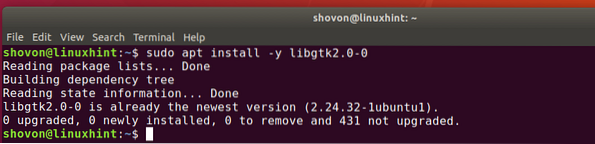
Креирање АцтивеСтате налога:
Да бисте користили Комодо ИДЕ, морате имати АцтивеСтате налог. Можете га бесплатно направити на службеној веб локацији АцтивеСтате.
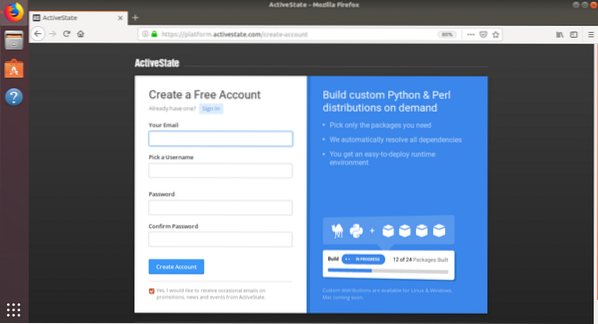
Инсталирање Комодо ИДЕ:
Да бисте преузели инсталациони програм Комодо ИДЕ, посетите званичну страницу за преузимање Комодо ИДЕ-а из свог омиљеног прегледача.
Сада кликните на 64-битну везу како је означено на снимку заслона испод.
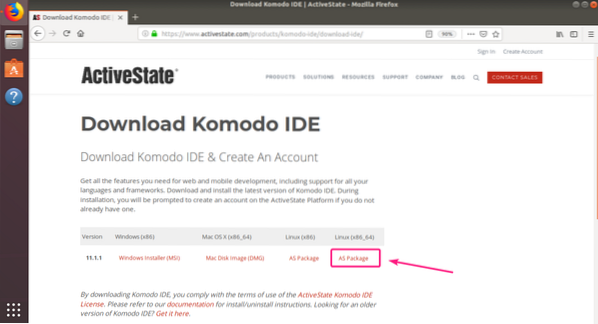
Сада одаберите Сними документ и кликните на У реду.
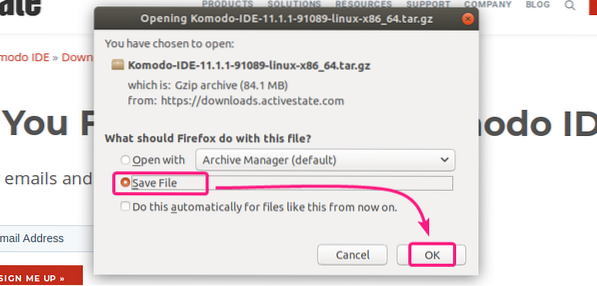
Ваш претраживач треба да започне преузимање Архиве инсталационог програма Комодо ИДЕ.
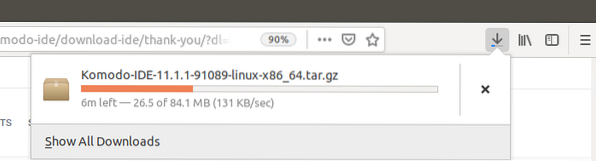
Када се преузимање заврши, идите на ~ / Преузимања директоријум како следи:
$ цд ~ / Преузимања /
Архива Комодо ИДЕ би требало да буде тамо.

Сада извуците Комодо ИДЕ архиву следећом наредбом:
$ тар квзф Комодо-ИДЕ-11.1.1-91089-линук-к86_64.катран.гз
Једном када се издвоји Комодо ИДЕ архива, треба направити нови директоријум.
$ лс -лх
Сада идите на цд Комодо-ИДЕ-11.1.1-91089-линук-к86_64 / директоријум како следи:
$ цд Комодо-ИДЕ-11.1.1-91089-линук-к86_64 /
Сада покрените Комодо ИДЕ инсталатер на следећи начин:
$ ./инсталирај.сх
Сада укуцајте путању до директоријума где желите да инсталирате Комодо ИДЕ и притисните

Инсталираћу Комодо ИДЕ на ~ /.опт / Комодо-ИДЕ-11

Треба инсталирати Комодо ИДЕ.
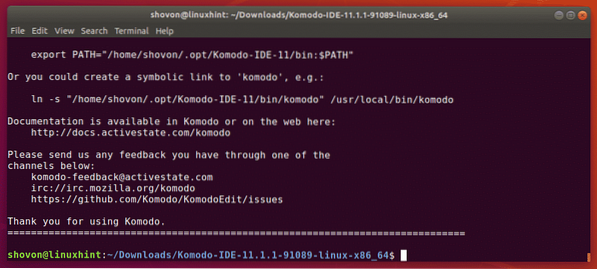
Сада можете пронаћи Комодо ИДЕ у менију апликација Убунту-а. Кликните на покретач Комодо ИДЕ 11 да бисте покренули Комодо ИДЕ.

Како први пут покрећете Комодо ИДЕ, мораћете да га конфигуришете.
Конфигуришите поставке изгледа и интеграције одавде и кликните на Следећи.
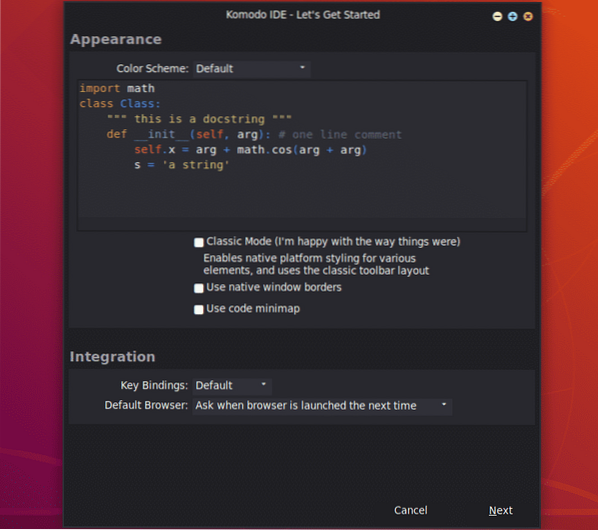
Конфигуришите поставке увлачења и аутоматизације одавде и кликните на Следећи.
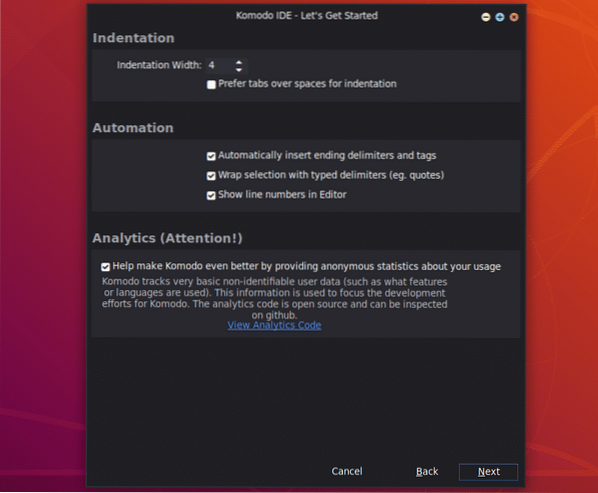
Сада ће Комодо ИДЕ открити језике и библиотеке који су инсталирани на вашем рачунару и конфигурисати се у складу с тим. Кликните на Следећи.
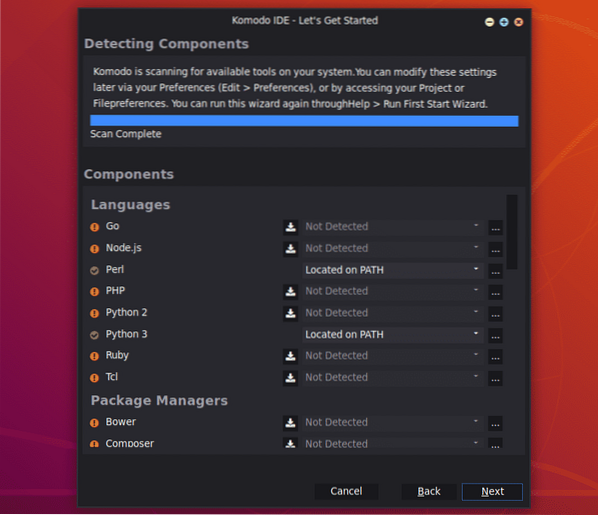
Сада кликните на Заврши.
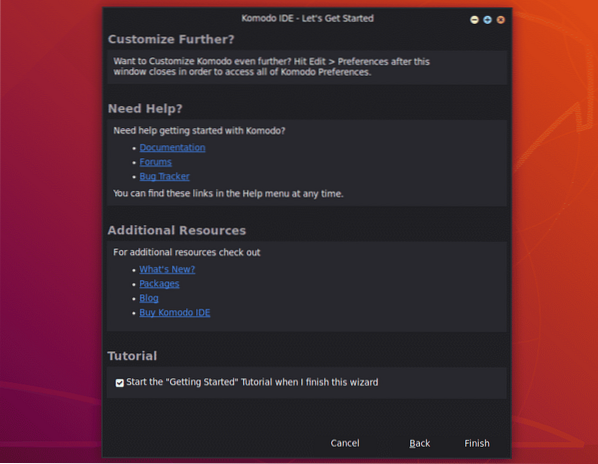
Од вас ће се тражити да се пријавите. Укуцајте акредитиве за свој АцтивеСтате налог и кликните на Пријавите се.
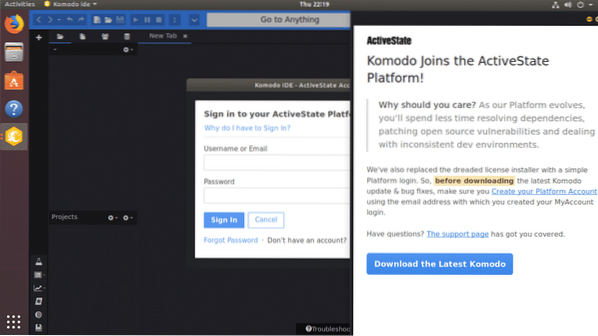
Када се пријавите, можете користити Комодо ИДЕ. Ако нисте купили АцтивеСтате лиценце, и даље можете да користите Комодо ИДЕ у пробном режиму.
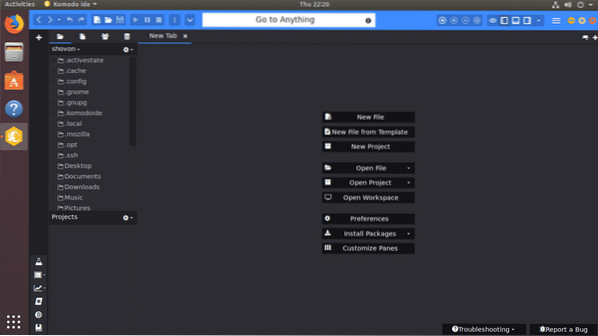
Инсталирање Комодо Едит:
Комодо Едит је бесплатна алтернатива Комодо ИДЕ-у.
Да бисте преузели Комодо Едит, идите на званичну страницу за преузимање Комодо Едит из вашег омиљеног претраживача.
Сада кликните везу за преузимање 64-битне како је означено на снимку заслона испод.
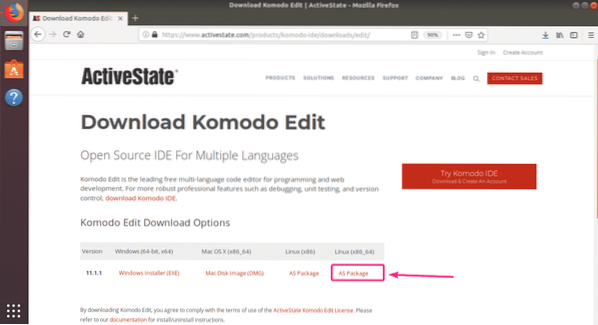
Сада одаберите Сними документ и кликните на У реду.
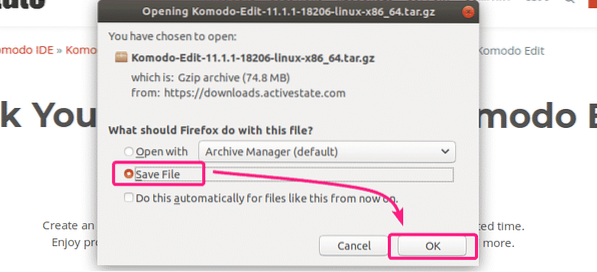
Ваш претраживач би требао започети преузимање инсталационе архиве Комодо Едит.
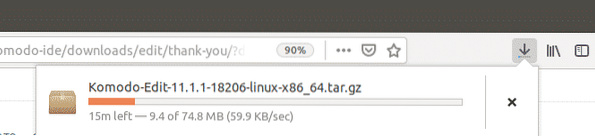
Када се преузимање заврши, идите на ~ / Преузимања директоријум са следећом наредбом:
$ цд ~ / Преузимања /
Архива програма Комодо Едит би требала бити тамо.
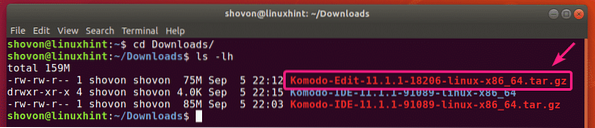
Сада извуците архиву Комодо Едит следећом наредбом:
$ тар квзф Комодо-Едит-11.1.1-18206-линук-к86_64.катран.гз
Једном када се извади инсталациона архива Комодо Едит, треба створити нови директоријум.
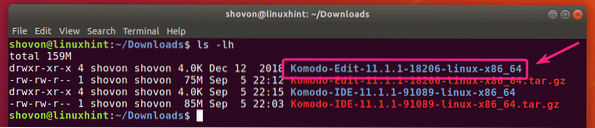
Сада идите на Комодо-Едит-11.1.1-18206-линук-к86_64 / директоријум како следи:
$ цд Комодо-Едит-11.1.1-18206-линук-к86_64 /
Сада покрените програм за инсталацију Комодо Едит на следећи начин:
$ ./инсталирај.сх
Сада откуцајте путању на коју желите да инсталирате Комодо Едит и притисните

Инсталираћу је на путању ~ /.опт / Комодо-Едит-11

Треба инсталирати Комдо Едит.
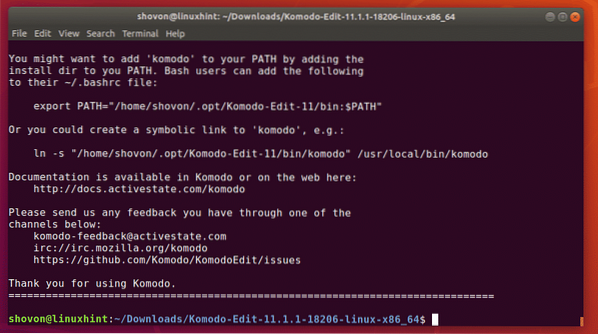
Сада бисте могли да пронађете Комодо Едит у менију апликација Убунту-а. Кликните на покретач Комодо Едит да бисте га покренули.

Како први пут покрећете Комодо Едит, мораћете да конфигуришете Комодо Едит.
Конфигуришите поставке изгледа и интеграције одавде и кликните на Следећи.
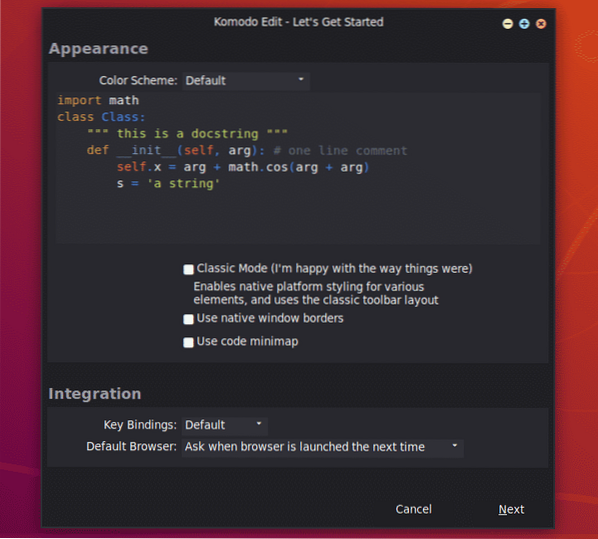
Сада конфигуришите поставке увлачења и аутоматизације одавде и кликните на Следећи.
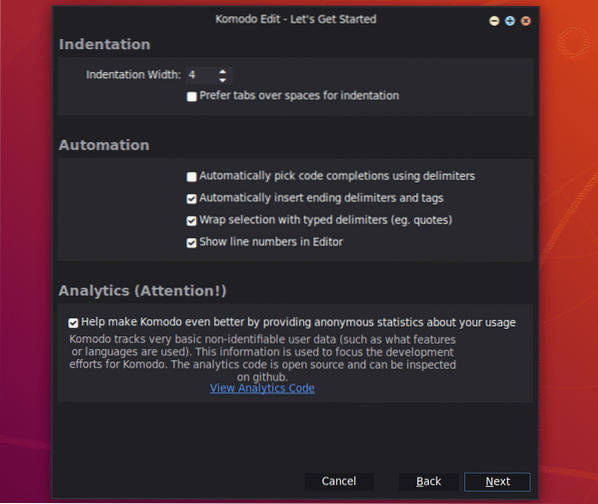
Сада кликните на Заврши.
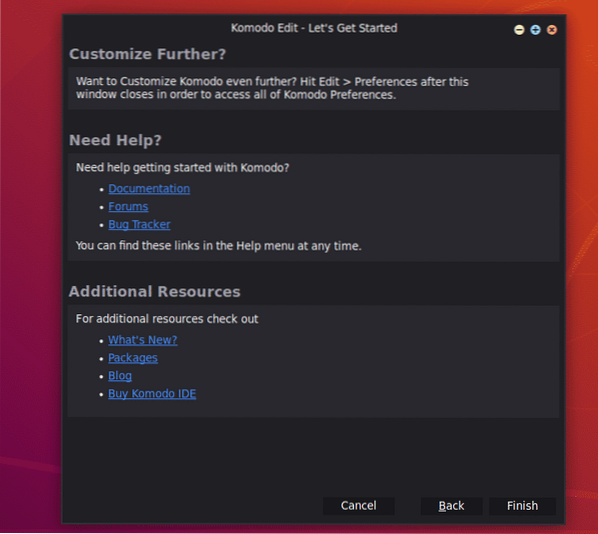
Комодо Едит би требало да започне. Сада можете започети развој вашег пројекта помоћу Комодо Едит-а.
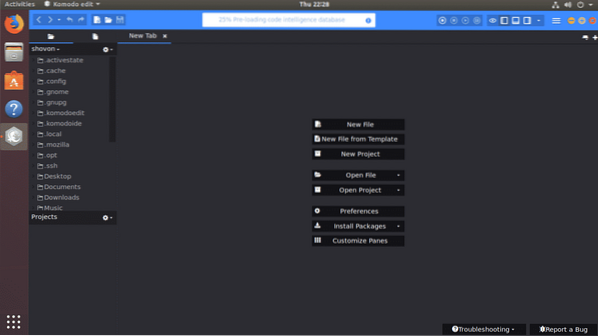
Дакле, тако инсталирате Комодо ИДЕ и Комодо Едит на Убунту. Хвала што сте прочитали овај чланак.
 Phenquestions
Phenquestions

